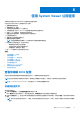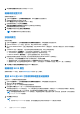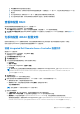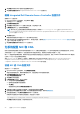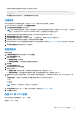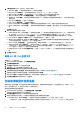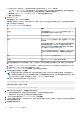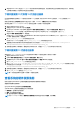Users Guide
Table Of Contents
- 用于 Microsoft System Center Configuration Manager 的 Dell Lifecycle Controller Integration 版本 3.0 用户指南
- 目录
- Dell Lifecycle Controller Integration (DLCI) for Microsoft System Center Configuration Manager 简介
- 使用案例场景
- 使用 Dell Lifecycle Controller Integration
- 许可 DLCI
- 使用 Dell Connections License Manager 配置 Dell Lifecycle Controller Integration
- 配置目标系统
- 自动查找和握手
- 应用任务序列中的驱动程序
- 创建任务序列介质可引导 ISO
- System Viewer 公用程序
- 配置公用程序
- 启动 Integrated Dell Remote Access Controller 控制台
- Task Viewer
- 您可以使用 Dell Lifecycle Controller Integration 执行的附加任务
- 使用配置公用程序
- 使用 Import Server 公用程序
- 使用 System Viewer 公用程序
- 故障排除
- 相关说明文件和资源
1. 在端口设置屏幕中的 NIC 选项卡上,指定以下参数:
● Select All(全选)— 选择此选项将选中对 NIC 可用的所有选项。
● Boot protocol(引导协议)— 选择引导系统的协议。您可以从 PXE、iSCSI 或 FCoE 中选择。
● Wake on LAN(LAN 唤醒)—选择此选项可在 LAN 中打开系统。您可以选择启用或禁用此选项。
● Wake on LAN link speed(LAN 唤醒链接速度) —通过下拉列表指定 LAN 唤醒链接速度。
● VLAN mode(VLAN 模式) - 选择此选项可将系统添加到 VLAN(如果系统未在相同的网络交换机上)。您可以选择启用或
禁用此选项。
● Link speed(链接速度)— 选择 NIC 链接速度。
● Flow Control(流量控制)— 选择数据流量控制。
● IP auto configuration(IP 自动配置)— 选择此选项可自动配置系统的 IP 地址。您可以选择启用或禁用此选项。
● SRIOV configuration(SRIOV 配置)— 选择此选项可配置系统的单一根路径输入/输出虚拟化。您可以选择启用或禁用此选
项。
单击确定保存设置。
2. 单击 iSCSI 选项卡并指定以下参数:
● CHAP authentication(CHAP 验证)— 启用或禁用在查找 iSCSI 目标期间系统的质询握手验证协议 (CHAP)。如果启用此选
项,则必须在 iSCSI Initiator Parameters Configuration(iSCSI 发起程序参数配置)屏幕中输入 CHAP ID 和 CHAP 机密。
● CHAP mutual authentication(CHAP 相互验证)— 在查找 iSCSI 目标期间启用或禁用网络中系统间的双向 CHAP 验证。
● iSCSI via DHCP(通过 DHCP 查找 iSCSI)— 启用或禁用使用 DHCP 查找 iSCSI 目标。
● Windows Boot HBA Mode(Windows 引导 HBA 模式)— 当主机操作系统配置为软件发起程序模式时禁用此属性,配置为
HBA 模式时启用此属性。此选项在 NetXtreme 适配器上提供。
● Boot to Target(引导至目标)— 启用或禁用此属性。如果启用此选项,iSCSI 引导主机软件会尝试从 iSCSI 目标引导。
● DHCP Vendor ID(DHCP 供应商 ID)— 在此字段中指定 DHCP 供应商 ID。如果 DHCP Offer 软件包中的 Vendor Class ID
(供应商分类 ID)字段与此字段中的值匹配,则 iSCSI 引导主机软件会查找所需的 iSCSI 引导扩展项。如果禁用了 iSCSI via
DHCP(通过 DHCP 查找 iSCSI)选项,则无需设置此值。
● LUN Busy Retry Count(LUN 忙碌重试计数)— 指定 iSCSI 目标 LUN 忙碌时,iSCSI 引导发起程序应该尝试连接重试的次
数。
3. 单击确定保存配置。
编辑 NIC 或 CNA 配置文件
要编辑 NIC/CNA 配置文件:
1. 在 System Viewer 公用程序中,单击网络适配器配置。
2. 选择编辑现有配置文件。
3. 单击浏览并导航到保存 NIC 配置文件的位置。
4. 选择保存为 .XML 文件的配置文件并单击下一步。
网络适配器配置屏幕显示您已在配置文件中配置的适配器。
5. 选择要编辑的适配器并单击配置。有关配置适配器的更多信息,请参阅配置适配器 页面上的 45。
6. 如果您要从配置文件中移除任何适配器,请选择该适配器并单击移除。
7. 您也可以单击添加,将适配器添加到配置文件。有关更多信息,请参阅创建 NIC 或 CNA 配置文件 页面上的 44 中的步骤 4。
8. 单击保存为配置文件以保存修改的 NIC 配置文件。
比较和更新固件资源清册
利用该功能,您能够查看、比较和更新特定系统的当前固件版本。您还能够将您的系统的 BIOS 和固件版本与另一个系统(Dell FTP
站点)进行对比或与从 Dell 支持站点下载的 PDK 目录进行对比。
要比较和更新系统的固件资源清册:
1. 在 System Viewer 公用程序上,单击固件资源清册、比较和更新。
系统组件及其当前固件版本显示在右侧窗格中。
2. 单击导出配置文件以便导出 XML 格式的软件资源清册信息。
3. 单击下一步并选择以下选项之一以指定与服务器集合的固件资源清册比较的基准:
● Dell PDK catalog(Dell PDK 目录)— 指定可用于比较固件资源清册的 Dell PDK 目录。指定 PDK 目录:
○ 单击 Browse(浏览)导航至保存目录的位置。确保可以访问位于系统的 Dell Lifecycle Controller 的 CIFS 共享上的目录。
46 使用 System Viewer 公用程序